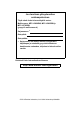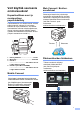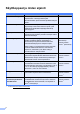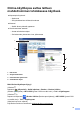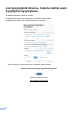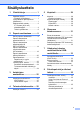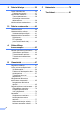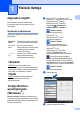Käyttöopas MFC-J5620DW MFC-J5625DW MFC-J5720DW Versio 0 FIN
Jos tarvitaan yhteydenottoa asiakaspalveluun Täytä nämä tiedot tulevaa käyttöä varten: Mallinumero: MFC-J5620DW, MFC-J5625DW ja MFC-J5720DW (ympyröi mallinumerosi) Sarjanumero: 1 Ostopäivä: Ostopaikka: 1 Sarjanumero on laitteen takana. Säilytä tämä käyttöopas ja ostokuitti pysyvänä todisteena hankinnasta varkauden, tulipalon tai takuuhuollon varalta. Rekisteröi laite internetissä osoitteessa http://www.brother.com/registration © 2014 Brother Industries, Ltd. Kaikki oikeudet pidätetään.
Voit käyttää seuraavia ominaisuuksia! Kapasiteetiltaan suuri ja monipuolinen paperinkäsittely Paperikasetteihin voi asettaa monia erilaisia paperityyppejä. Jatkuva A3- tai Ledgertulostus on myös mahdollista. Jos valitset automaattisen valinnan tulostinohjaimessa, oikean kokoista paperia sisältävä kasetti valitaan automaattisesti tulostuksen aikana. (Paperin asettaminen sivulla 9.) 1 Web Connect / Brothersovellukset Skannaa ja lataa kuvia ja tiedostoja suosittuihin verkkopalveluihin suoraan laitteestasi.
Käyttöoppaat ja niiden sijainti Mikä opas? Mitä se sisältää? Missä se on? Tuotteen turvaohjeet Lue tämä opas ensin. Lue turvaohjeet ennen laitteen käyttöönottoa. Tästä oppaasta löydät tavaramerkkeihin ja lainmukaisiin rajoitteisiin liittyvät tiedot. Painettu / laatikossa Pika-asennusopas Noudata laitteen käyttöönottoa sekä ohjainten ja ohjelmistojen asennusta koskevia ohjeita, jotka käsittelevät käyttämääsi käyttöjärjestelmää ja yhteystyyppiä.
Online-käyttöopas auttaa laitteen mahdollisimman tehokkaassa käytössä.
Jos kysymyksiä ilmenee, tutustu mallisi usein kysyttyihin kysymyksiin. Mahdollistaa haun useilla eri tavoilla. Näyttää aiheeseen liittyvät kysymykset lisätietojen antamiseksi. Säännölliset päivitykset asiakaspalautteen perusteella * Usein kysyttyjen kysymysten kotisivu vaihtelee mallin mukaan. Mistä nämä usein kysytyt kysymykset löytyvät? Brother Solutions Center http://support.brother.
Sisällysluettelo 1 Yleisiä tietoja ....................... 1 Oppaiden käyttö.............................. 1 Symbolit ja käytänteet.................. 1 Tietoja Brother-apuohjelmista (Windows®)..................................... 1 Ohjauspaneelin esittely................... 2 3,7 tuuman (93,4 mm) nestekidenäyttö............................ 4 Tekstin syöttäminen ..................... 8 2 Asiakirjojen asettaminen ....................... 25 Asiakirjojen asettaminen ............... 25 ADS:n käyttö ..........
9 Faksin lähetys.................... 36 Faksin lähettäminen ...................... 36 Faksauksen lopetus ................... 37 Numeroiden tallennus ................... 38 Tauon tallentaminen .................. 38 Osoitekirjan numeroiden tallentaminen.............................. 38 Nimitunnuksen asettaminen.......... 39 10 Faksin vastaanotto............ 40 Vastaanottotilat ............................. 40 Vastaanottotilan valinta................. 40 Vastaanottotilojen käyttö............
1 Yleisiä tietoja Oppaiden käyttö 1 a 1 Kiitos Brother-tuotteen hankinnasta! Lukemalla ohjeet saat parhaan hyödyn laitteestasi. Symbolit ja käytänteet Napsauta (Käynnistä) > Kaikki ohjelmat > Brother > (Brother Utilities (Brother-apuohjelmat)). (Windows® 8 ja Windows Server® 2012) Napauta tai napsauta 1 Oppaissa käytetään seuraavia symboleja ja käytänteitä. Lihavoitu teksti Tietokoneen näytön painikkeet tunnistaa lihavoidusta fontista.
Luku 1 Ohjauspaneelin esittely MFC-J5620DW-, MFC-J5625DW- ja MFC-J5720DW-malleissa on sama 3,7 tuuman (93,4 mm) nestekidenäyttö ja kosketuspaneeli. 1 VINKKI Tämän käyttöoppaan useimmissa kuvissa on malli MFC-J5720DW. 1 2 3,7 tuuman (93,4 mm) nestekidenäyttö Pääset haluttuihin valikoihin ja vaihtoehtoihin painamalla niitä, kun ne näkyvät nestekidenäytössä. Voit säätää nestekidenäytön ja kosketuspaneelin kallistuskulmaa nostamalla sitä.
Yleisiä tietoja 1 2 2 Kosketuspaneeli: Alkuun Palaa takaisin Alkuun-näyttöön painamalla tätä. Tässä näytössä näkyvät oletusarvoisesti päivämäärä ja kellonaika, mutta voit muuttaa oletusasetuksia. 3 Virtapainike Takaisin Palaa takaisin edelliselle valikkotasolle painamalla tätä. 3 Peruuta Merkkivalon palaessa voit peruuttaa toiminnon painamalla tätä. Kytke laitteen virta painamalla Katkaise laitteen virta pitämällä . - näppäintä painettuna.
Luku 1 3,7 tuuman (93,4 mm) nestekidenäyttö More-näytöt 1 1 1 2 3 Voit valita Alkuun-näytöksi jonkin kolmesta näyttötyypistä: Perustoiminnot-näyttö, More-näytöt ja Pikakuvakkeet-näytöt. Kun Perustoiminnot-näyttö on esillä, tuo esiin More-näytöt pyyhkäisemällä vasemmalle tai oikealla tai painamalla d tai c. Tuo esiin Pikakuvakkeet-näytöt painamalla . 4 Perustoiminnot-näyttö 1 4 5 6 1 5 2 1 3 6 Perustoiminnot-näytössä näkyvät päivämäärä ja kellonaika.
Yleisiä tietoja 1 Langattoman verkon tila Skannaus Valmis-tilan nelivaiheinen ilmaisin näyttää langattoman signaalin nykyisen vahvuuden käytettäessä langatonta yhteyttä. Siirry Skannaus-tilaan painamalla tätä. Valokuva Siirry Valokuva-tilaan painamalla tätä. 0 Maks. Kun kosketusnäyttöön tulee esiin Kytke Brother-laite internet-palveluun painamalla tätä. , määritä langattomat asetukset Lisätietoja uu Web Connect -opas. painamalla sitä. Lisätietoja uu Pikaasennusopas.
Luku 1 8 Tallenn. faksit: 10 Varoituskuvake 8 10 Kun Faksin esikats. -asetuksena on Ei, Tallenn. faksit näyttää, kuinka monta vastaanotettua faksia on laitteen muistissa. Varoituskuvake tulee näkyviin virhetai kunnossapitoviestin yhteydessä. Katso se painamalla Tiedot, ja palaa sitten Tulosta faksit painamalla Tulosta. Valmis-tilaan painamalla 9 Uudet faksit: 9 . (Virhe- ja kunnossapitoviestit sivulla 47.) VINKKI • Tämä tuote käyttää ARPHIC TECHNOLOGY CO., LTD:n fonttia.
Yleisiä tietoja Asetukset-näyttö Kun painat 1 , nestekidenäytössä näkyy laitteen tila. Näyttää laitteeseen määritetyn päivämäärän ja kellonajan. 1 Siirry Pvm ja aika -valikkoon painamalla tätä. Tästä näytöstä voidaan siirtyä kaikkiin laitteen asetuksiin. 1 2 4 Pvm ja aika 5 Hiljainen tila Näyttää Hiljainen tila -asetuksen. Siirry Hiljainen tila -valikkoon painamalla tätä. 3 4 Kun tämän valikon asetuksena on Kyllä, 5 näkyy Alkuun-näytössä. Laitteen tulostusääntä on vähennetty.
Luku 1 Tekstin syöttäminen 1 Kun laitteeseen on kirjoitettava tekstiä, näppäimistö avautuu kosketusnäyttöön. Voit vaihdella kirjainten, numeroiden ja erikoismerkkien välillä painamalla . VINKKI Voit vaihdella isojen ja pienten kirjainten välillä painamalla . Välilyöntien lisääminen 1 Voit syöttää välilyönnin painamalla Tila tai voit siirtää kohdistinta painamalla c. VINKKI Käytettävissä olevat merkit voivat vaihdella eri maissa.
2 Paperin asettaminen Ennen paperin asettamista 2 Aseta paperikasettiin vain yhtä paperikokoa ja yhtä paperityyppiä kerrallaan. Jos paperikasettiin asetetaan erikokoista paperia, myös laitteen paperikoon asetusta on muutettava. Kun näin tehdään, laite pystyy syöttämään paperia automaattisesti asianmukaisesta kasetista, jos automaattinen kasetin valinta on otettu käyttöön laitteessa tai tulostinohjaimessa. (Paperikoon ja -tyypin asettaminen sivulla 23.
Luku 2 Kun käytössä on A4-, Letter- tai Executive-kokoinen paperi: a VINKKI 2 Vedä kasetti #1 kokonaan ulos laitteesta. Varmista aina, että paperi ei ole käpristynyt. d Aseta paperi paperikasettiin tulostuspuoli alaspäin. Tarkista, että paperi on paperikasetissa tasaisesti. Vaakasuunta b Paina ja liu'uta varovasti paperiohjaimia (1) ja säädä ne paperin koon mukaan. Varmista, että paperiohjaimen (1) kolmiomerkki (2) on samalla kohdalla käytetyn paperikoon merkin kanssa.
Paperin asettaminen f Varmista, että paperipino on tasaisesti ja paperin ylärajamerkin (1) alapuolella. Jos paperia lisätään liikaa, saattaa syntyä tukoksia. 1 Kun käytössä on A3- tai Ledger-kokoinen paperi: a Vedä kasetti #1 kokonaan ulos laitteesta. Aseta kasetti tasaiselle pinnalle. b Työnnä sinistä liukusäädintä, kunnes se lukittuu vapautusasentoon, ja pidennä sitten kasettia, kunnes sininen liukusäädin palautuu ja lukittuu oletuskohtaan.
Luku 2 c Paina ja liu'uta varovasti paperiohjaimia (1) ja säädä ne paperin koon mukaan. Varmista, että paperiohjaimen (1) kolmiomerkki (2) on samalla kohdalla käytetyn paperikoon merkin kanssa. e Aseta paperi paperikasettiin varovasti tulostuspuoli alaspäin. Tarkista, että paperi on paperikasetissa tasaisesti. Pystysuunta 2 1 d Vältä paperitukokset ja syöttövirheet leyhyttelemällä paperit. VINKKI Varmista aina, ettei paperi ole käpristynyt tai rypistynyt.
Paperin asettaminen g Varmista, että paperipino on tasaisesti ja paperin ylärajamerkin (1) alapuolella. Jos paperia lisätään liikaa, saattaa syntyä tukoksia. 3 Nosta A4/LTR-pidätintä (1), jos kasetissa #2 on A4- tai Letterkokoista paperia. 2 1 1 (MFC-J5620DW/J5625DW) Siirry vaiheeseen i. (MFC-J5720DW) Siirry vaiheeseen h. h 4 Työnnä kasetti #2 hitaasti kokonaan laitteeseen. Pidennä kasetti #2 kasetin #1 alapuolelle, jotta laite pysyy tasapainossa. 1 Vedä kasetti #2 ulos laitteesta.
Luku 2 i Työnnä kasetti #1 hitaasti kokonaan laitteeseen. (MFC-J5620DW/J5625DW) Paperin asettaminen paperikasettiin #2 (MFC-J5720DW) Paperikoko ja asettamissuunta Paperikoko määrää suunnan asetettaessa paperia kasettiin #2. Kasetti #2 A4 (MFC-J5720DW) Letter A3 Ledger j Vaakasuunta Pystysuunta (Kasetti #2 on pidennetty.) Legal Avaa paperituen läppä. Katso yksityiskohdat tästä luvusta. Lisätietoja muun kokoisista papereista uu Online-käyttöopas.
Paperin asettaminen Kun käytössä on A3- tai Ledger-kokoinen paperi: a Työnnä sinistä liukusäädintä toisen kerran, kunnes se lukittuu vapautusasentoon, ja pidennä sitten kasettia, kunnes sininen liukusäädin palautuu ja lukittuu oletuskohtaan. Varmista, että kasetin (1) sisällä oleva kolmiomerkki on samalla kohdalla A3/LGR-koon merkin (2) kanssa, kuten kuvassa näkyy. 2 Vedä kasetti #2 kokonaan ulos laitteesta. Aseta kasetti tasaiselle pinnalle.
Luku 2 e g Aseta paperi paperikasettiin varovasti tulostuspuoli alaspäin. Pystysuunta 2 Varmista, että paperipino on tasaisesti ja paperin ylärajamerkin (1) alapuolella. Jos paperia lisätään liikaa, saattaa syntyä tukoksia. 1 h f Säädä paperiohjaimet (1) varovasti paperin koon mukaan. Varmista, että paperiohjaimet koskettavat paperin reunoja. 1 16 Työnnä kasetti #2 hitaasti kokonaan laitteeseen.
Paperin asettaminen i j Pidennä kasetti #1 kasetin #2 yläpuolelle, jotta estetään tulosteiden putoaminen luovutusalustalta. 1 Vedä kasetti #1 ulos laitteesta. 2 Samalla tavalla kuin pidensit kasettia #2, työnnä sinistä liukusäädintä ja pidennä kasetti #1 Ledger- tai A3-kokoon siten, että se on samalla kohdalla kasetin #2 kanssa. Avaa luovutusalusta ja nosta A4/LTRpidätin (1), jos kasetissa #1 on A4- tai Letter-kokoista paperia.
Luku 2 Paperin asettaminen monitoimialustaan (MT-alustaan) Paperikoko ja asettamissuunta Kun käytössä on A4-, Letter- tai Executive-kokoinen paperi: a 2 Avaa ylempi kansi (1) ja MT-alusta (2) tarttumalla tartuntakohtiin molemmin käsin. 2 Paperikoko määrää suunnan, kun paperia asetetaan MT-alustaan. 1 MT-alusta A4 Vaakasuunta 2 Letter Executive b A3 Pystysuunta Ledger Legal Folio A5 A6 Valokuva Valokuva L Valokuva 2L Arkistokortti Kirjekuori Katso yksityiskohdat tästä luvusta.
Paperin asettaminen c Nosta paperituki ylös. f Aseta paperia varovasti MT-alustalle tulostuspuoli ylöspäin. Varmista, että asetat paperin MTalustalle etkä käsinsyöttörakoon. Vaakasuunta d Paina varovasti ja siirrä MT-alustan paperiohjaimia käytetyn paperin leveyden mukaan. 2 VINKKI Jos et pysty asettamaan paperia MTalustalle, nosta kantta (1) eteenpäin ja työnnä vapautusvipua (2) laitteen takaosaa kohti. Tämän jälkeen voit asettaa paperit alustalle.
Luku 2 g Säädä varovasti molemmin käsin MTalustan paperiohjaimia paperikoon mukaan. Paperin asettaminen käsinsyöttörakoon 2 Käsinsyöttöraon avulla asetetaan erikoistulostusmateriaalia yksi arkki kerrallaan. Käsinsyöttörakoa ei voi käyttää faksien tulostukseen. Paperikoko ja asettamissuunta Paperikoko määrittää suunnan, kun paperia asetetaan käsinsyöttörakoon. h Vedä paperitukea (1), kunnes se lukittuu paikoilleen. Avaa sitten paperituen läppä (2).
Paperin asettaminen Kirjekuorien asettaminen: a 2 c Avaa ylempi kansi (1) ja MT-alusta (2) tarttumalla tartuntakohtiin molemmin käsin. Tee kirjekuorista mahdollisimman tasaisia painamalla niiden kulmia ja reunoja. 2 1 b 2 Siirrä käsinsyöttöraon paperiohjaimia käytetyn kirjekuoren leveyden mukaan. d Aseta vain yksi kirjekuori käsinsyöttörakoon tulostuspuoli ylöspäin.
Luku 2 e Säädä varovasti molemmin käsin käsinsyöttöraon paperiohjaimia kirjekuoren koon mukaan. g Vedä paperitukea (1), kunnes se lukittuu paikoilleen. Avaa sitten paperituen läppä (2). 2 1 f Aseta kirjekuori käsinsyöttörakoon, kunnes sen etureuna koskettaa paperinsyöttötelaa. Päästä irti kirjekuoresta, kun kuulet laitteen vetävän sitä hieman sisään. Kosketusnäytössä näkyy Käsinsyöttörako on valmis. VINKKI Työnnä kirjekuorta käsinsyöttörakoon, kunnes tunnet sen tarttuvan kirjekuoreen.
Paperin asettaminen Paperiasetukset Paperikoon ja -tyypin asettaminen Tuo asetettava vaihtoehto näyttöön pyyhkäisemällä ylös tai alas tai painamalla a tai b, ja paina sitä. 2 2 2 Saat parhaan tulostuslaadun, kun valitset käytettävän paperityypin laitteesta. Seuraavia kokoja voidaan käyttää kopioiden tulostukseen: A4, A5, A3, Valokuva (10 × 15 cm), Letter, Legal, Ledger ja Folio. Seuraavia kokoja voidaan käyttää faksien tulostukseen: A4, A3, Ledger, Letter, Legal ja Folio.
Luku 2 Tarkista paperi -asetus Jos Tarkista paperi -asetuksena on Kyllä, laite näyttää viestin, jossa pyydetään muuttamaan paperityypin ja paperikoon asetus. Tämä viesti tulee esiin joka kerta, kun kasetti vedetään ulos laitteesta tai paperia asetetaan MT-alustalle. Oletusasetus on Kyllä. a Paina b c Paina Kaikki aset. (Asetukset). Pyyhkäise ylös tai alas tai paina a tai b, kunnes näytössä on Yleiset aset. d e Paina Yleiset aset. f g Paina Kasettiasetus.
3 Asiakirjojen asettaminen Asiakirjojen asettaminen Asiakirjojen asettaminen 3 3 TÄRKEÄÄ • ÄLÄ vedä asiakirjasta, kun sitä syötetään laitteeseen. Voit faksata, kopioida tai skannata käyttämällä automaattista dokumenttien syöttölaitetta (ADS) ja valotustasoa. • ÄLÄ käytä käpristyneitä, rypistyneitä, taittuneita tai repeytyneitä arkkeja tai paperia, jossa on hakasia, paperiliittimiä, liimaa tai teippiä. VINKKI (MFC-J5720DW) • ÄLÄ käytä pahvia, sanomalehtipaperia tai kangasta.
Luku 3 c Säädä paperiohjaimet (1) asiakirjojen leveyden mukaan. VINKKI • ÄLÄ aseta asiakirjaa tukien (1) alapuolelle. 1 d Aseta asiakirjat tulostuspuoli ylöspäin, yläreuna edellä ADS:ään, kunnes tunnet, että arkit koskettavat syöttöteloja. Kosketusnäytössä näkyy ADS valmis. 1 • Jos asetat pienikokoisen asiakirjan etkä pysty poistamaan sitä, avaa pinontaalusta (1) ja poista asiakirja sitä kautta. 1 Sulje pinonta-alusta ennen kuin suljet ADS:n asiakirjatuen.
Asiakirjojen asettaminen Asiakirjojen asettaminen 3 VINKKI Valotustasoa käytettäessä ADS:n on oltava tyhjä ja ADS:n asiakirjatuen on oltava suljettu. a b Nosta valotustason kansi ylös. 3 Aseta asiakirja tulostuspuoli alaspäin valotustason vasempaan yläkulmaan. 1 1 c Valotustason kansi Sulje valotustason kansi. TÄRKEÄÄ Jos skannaat kirjaa tai paksua asiakirjaa, ÄLÄ iske tai paina valotustason kantta.
4 Tulostus tietokoneelta Asiakirjan tulostus Laite voi vastaanottaa tietoja tietokoneesta ja tulostaa ne. Ennen kuin tietokoneesta voi tulostaa, tulostinohjaimen on oltava asennettuna. (uu Online-käyttöopas.) a Asenna Brother-tulostinohjain CDROM-levyltä tai Brother Solutions Centeristä. (uu Pika-asennusopas.) b c Valitse sovelluksesta tulostuskomento. d Valitse muutettavat asetukset Ominaisuudet-valintaikkunassa.
5 Kopiointi Kopiointi a 5 5 Aseta asiakirja laitteeseen jollakin seuraavista tavoista: Kopiointivalintojen esittely 5 Voit vaihtaa kopiointivalintoja painamalla Kopioi ja painamalla sitten Asetukset. Selaa kopiointiasetuksia pyyhkäisemällä ylös tai alas tai painamalla a tai b. Kun haluttu asetus tulee näkyviin, paina sitä ja valitse vaihtoehto. Kun olet muuttanut haluamasi valinnat, paina OK. Aseta asiakirja tulostuspuoli ylöspäin ADS:ään. (ADS:n käyttö sivulla 25.
Luku 5 Paperityyppi 5 Jos kopioit erikoispaperille, määritä laitteen asetukset kyseisen paperityypin mukaan, jotta saat parhaan mahdollisen tulostuslaadun. a Aseta asiakirja laitteeseen. b Paina c d e Anna haluttu kopiomäärä. f g Paina Paperikoko. Pyyhkäise ylös tai alas tai paina a tai b, kunnes näytössä on A4, A5, A3, 10x15cm, Letter, Legal, Ledger tai Folio. Paina sen jälkeen vaihtoehtoa, jonka määritykset haluat asettaa. Jos käytät käsinsyöttörakoa, lisää vain yksi paperi kerrallaan.
6 Skannaus tietokoneeseen Ennen skannausta c 6 Laitteen käyttö skannerina edellyttää skanneriohjaimen asentamista. Jos laite on verkossa, määritä sille TCP/IP-osoite. 6 Jos esiin tulee ControlCenter4tilanäyttö, napsauta Edistynyt tila, ja napsauta sitten OK. Asenna skanneriohjaimet CD-ROMlevyltä. (uu Pika-asennusopas.) Määritä laitteelle TCP/IP-osoite, jos verkkoskannaus ei toimi. (uu Online-käyttöopas.
Luku 6 1 Valitse PDF (*.pdf) avattavasta Tiedostotyyppi-luettelosta. g Paina Skannausaset. ja paina sitten Aseta laitteessa. 2 Kirjoita tiedostonimi asiakirjalle. h Valitse tarvittaessa seuraavien kohteiden asetukset: 2-puol. skannaus 1, Skannaustyyppi, Erottelukyky, Tiedostotyyppi, Skannauskoko, Tyhjän sivun ohitus 1 ja Taustavärin poisto. 3 Napsauta Kansio. Voit tallentaa tiedoston oletuskansioon tai valita suosikkikansion napsauttamalla (Browse) -painiketta.
7 Valokuvien tulostus muistikortilta tai USBmuistitikulta Suoratulostustoiminnot (PHOTO-tila) 7 e Paina Katso kuvat. Paina OK. f Tee jokin seuraavista: Voit tulostaa valokuvia suoraan digitaalikameran muistikortilta tai USBmuistitikulta, vaikka laitetta ei olisi kytketty tietokoneeseen. Kuvien tulostus Valokuvien katselu Kun haluat valita tulostettavat valokuvat tai haluat tulostaa kuvasta useita kopioita, siirry vaiheeseen g. Tulosta kaikki valokuvat painamalla Tulosta kaikki.
Luku 7 l Vaihda paperityyppi ja paperikoko painamalla Tulostusaset. Pyyhkäise ylös tai alas tai paina a tai b, kunnes näytössä on Paperityyppi. Paina sitä ja paina sitten haluamaasi valintaa. Pyyhkäise ylös tai alas tai paina a tai b, kunnes näytössä on Paperikoko. Paina sitä ja paina sitten haluamaasi valintaa. Vaihda muita tulostusasetuksia tarvittaessa. Kun olet valmis, paina OK. m n Paina Aloita. Odota, kunnes kosketusnäytössä oleva viesti katoaa tulostuksen jälkeen.
8 Puhelinpalvelut ja ulkoiset laitteet Puhelinpalveluiden esittely Ulkoisen puhelinvastaajan kytkeminen 8 Jos puhelinlinjassa, johon Brother-laite on kytketty, on vastaajapalvelu, laitteen ja palvelun välillä voi olla ristiriitaa, kun vastaanotetaan tulevia fakseja. Jos tätä palvelua käytetään, suosittelemme, että Brother-laitteen Vastaustila-asetukseksi valitaan Manuaalinen. (Vastaanottotilan valinta sivulla 40.
9 Faksin lähetys Faksin lähettäminen a Tee jokin seuraavista: Aseta asiakirja tulostuspuoli ylöspäin ADS:ään. (ADS:n käyttö sivulla 25.) Aseta asiakirja tulostuspuoli alaspäin valotustasolle. (Valotustason käyttö sivulla 26.) VINKKI • Käytä ADS:ää, jos haluat lähettää monisivuisia fakseja. • Jos mustavalkoinen faksi lähetetään ADS:stä, kun muisti on täynnä, faksi lähetetään suorana lähetyksenä. • Voit lähettää kirjan sivuja faksina valotustasolta yhden kerrallaan.
Faksin lähetys d f Syötä faksinumero. Kosketusnäytön valintanäppäimistön käyttö. Jos haluat lähettää yhden sivun, paina Ei. Käyttämällä valintaa (Osoitekirja) Laite lähettää asiakirjan. Osoitekirja Käyttämällä valintaa Kun kosketusnäytössä näkyy Seuraava sivu?, tee jokin seuraavista: Jos haluat lähettää useita sivuja, paina Kyllä ja siirry vaiheeseen g. (Soita g Historia) Uud.val Lähtevä puhelu VINKKI Aseta seuraava sivu valotustasolle. Paina OK. Laite skannaa sivun.
Luku 9 Numeroiden tallennus 9 VINKKI Jos latasit internet-faksi-toiminnon (I-Fax): Voit tallentaa faksi- ja puhelinnumeroita laitteen osoitekirjaan tai luoda faksin vastaanottajien ryhmiä, jolloin faksi voidaan lähettää sarjalähetyksenä useille henkilöille samanaikaisesti. Jos haluat tallentaa sähköpostiosoitteen, jota käytetään internet-faksin (I-Fax) tai Skannaa sähköpostiin -palvelimen kanssa, paina sähköpostiosoite, ja paina sitten OK.
Faksin lähetys Nimitunnuksen asettaminen 9 Kun asetat laitteelle nimitunnuksen, päivämäärä ja kellonaika lisätään jokaiseen lähettämääsi faksiin. a Paina b c Paina Kaikki aset. (Asetukset). Pyyhkäise ylös tai alas tai paina a tai b, kunnes näytössä on Perusasetukset. Paina Perusasetukset. d e f Paina Nimitunnus. g h Paina Nimi. i Paina Paina Faksaus. Syötä faksinumerosi (enintään 20 numeroa) kosketusnäytössä ja paina sitten OK.
10 Faksin vastaanotto 10 Vastaanottotilat 10 Vastaanottotila on valittava ulkoisten laitteiden ja puhelinlinjan palveluiden mukaan. Vastaanottotilan valinta 10 Oletusasetuksena laite vastaanottaa automaattisesti kaikki siihen lähetetyt faksit. Voit valita oikean tilan seuraavan kaavion avulla. (Vastaanottotilojen käyttö sivulla 41.
Faksin vastaanotto i Paina Vain faksi, Faksi/Puhelin, Ulk.puh/Puh.vas. tai Manuaalinen. j Paina . Vastaanottotilojen käyttö 10 Joissakin vastaanottotiloissa laite vastaa puheluihin automaattisesti (Vain faksi ja Faksi/Puhelin). Voit halutessasi muuttaa soittokertojen asetusta ennen näiden tilojen käyttöä. (Soittokerrat sivulla 42.) Vain faksi 10 Vain faksi -tilassa laite vastaa jokaiseen puheluun automaattisesti faksipuheluna.
Luku 10 Vastaanottotilan asetukset Soittokerrat F/P-soittoaika (vain Faksi/Puhelin-tila) 10 Soittokerrat-asetuksella määritetään, monenko soiton jälkeen laite vastaa Vain faksi- tai Faksi/Puhelin-tilassa. Jos laitteen kanssa samalla linjalla on ulkoinen puhelin tai rinnakkaispuhelin, valitse suurin mahdollinen määrä soittokertoja. (uu Online-käyttöopas.) a Paina b c Paina Kaikki aset. d e Paina Faksaus. f g h i j (Asetukset).
A Säännöllinen kunnossapito Laitteen puhdistus ja tarkastus Valotustason puhdistus a b d A A Irrota laitteen sähköjohto pistorasiasta. (MFC-J5720DW) Sulje asiakirjakansi ja avaa ADS:n kansi. Puhdista valkoinen palkki (1) ja lasisuikale (2) pehmeällä nukattomalla liinalla, joka on kostutettu syttymättömällä lasinpuhdistusnesteellä. Nosta valotustason kansi (1). Puhdista valotustaso (2) ja valkoinen muovi (3) pehmeällä, nukattomalla liinalla, jota on kostutettu syttymättömällä lasinpuhdistusnesteellä.
Tulostuslaadun tarkistus A Jos tulosteen värit ja tekstit ovat haaleat tai raidalliset, osa tulostuspään suuttimista voi olla tukossa. Tarkista tämä tulostamalla tulostuslaadun tarkistussivu ja tarkastamalla siitä suutinten tarkistuskuvio. a Paina Voit painaa myös h Jos painat 2, 3 tai 4, kosketusnäytössä kehotetaan aloittamaan puhdistus. Paina Aloita. i Kun puhdistus on valmis, paina Kyllä ja palaa vaiheeseen d. j Paina ja sen jälkeen Ylläpito. b c d Paina Paranna tulostuslaatua.
Säännöllinen kunnossapito VINKKI Kun tulostuspään suutin on tukkeutunut, tuloste näyttää tällaiselta. Tulostuksen kohdistuksen tarkistus A Jos tulostettu teksti on epäselvää tai jos kuvat tulostuvat haaleina, tulostuksen kohdistusta on ehkä säädettävä laitteen kuljetuksen jälkeen. a Letter, A4 ja Executive Paina . VINKKI Voit painaa myös ja sitten Ylläpito.
h Kuvio A: Tuo esiin testituloste, jossa on vähiten näkyvät pystyjuovat (1–9) pyyhkäisemällä ylös tai alas tai painamalla a tai b, ja paina sitä sitten. Paina sitten OK. Esimerkissä numero 6 on sopivin valinta. i Tee jokin seuraavista: Jos valitsit Peruskohdistus, toista vaihe h kuvioille B–H. Jos valitsit Edistynyt kohdistus, toista vaihe h kuvioille B–Z. VINKKI i Kun tulostuksen kohdistusta ei ole säädetty oikein, teksti näyttää epäselvältä.
B Vianetsintä B Jos vaikuttaa siltä, että laitteessa on vikaa, tarkista ensin seuraavat seikat ja noudata vianetsintävinkkejä. Voit korjata useimmat ongelmat itse. Jos tarvitset lisäapua, Brother Solutions Center -sivustosta löytyvät uusimmat usein kysytyt kysymykset ja vianetsintävinkit. Tutustu http://support.brother.com. Ongelman määritys B Tarkista ensin seuraavat seikat. Laitteen virtajohto on kytketty oikein ja laitteeseen on kytketty virta. Kaikki pakkausmateriaalit on poistettu.
Virheviesti Syy Toimenpide Alh. lämpötila Huoneen lämpötila on liian matala. Kun huoneen lämpötilaa on nostettu, anna laitteen lämmetä huoneenlämpöön. Yritä uudelleen, kun laite on lämmennyt. Asiakirjatukos / liian pitkä Asiakirjaa ei asetettu tai se syötettiin väärin tai ADS:stä skannattu asiakirja oli liian pitkä. (ADS:n käyttö sivulla 25.) Ei tunnista Asensit uuden värikasetin liian nopeasti eikä laite tunnistanut sitä.
Vianetsintä Virheviesti Syy Toimenpide Faksimuisti täynnä Faksimuisti on täynnä. Tee jokin seuraavista: Poista tiedot muistista. Voit vapauttaa muistitilaa poistamalla Vastaanotto muistiin -toiminnon käytöstä. (uu Online-käyttöopas.) Tulosta muistissa olevat faksit. (uu Online-käyttöopas.) (MFC-J5620DW/ J5625DW) Nämä viestit tulevat esiin, kun paperityypin ja -koon varmistamiseen käytetty Tarkista paperi -asetus on otettu käyttöön.
Virheviesti Syy Käyt.kelv. laite USB-suoraliitäntään on kytketty USB- Irrota laite USB-suoraliitännästä. laite tai USB-muistitikku, jota ei tueta. Katkaise laitteen virta ja kytke se sitten uudelleen. Irrota USB-laite. Toimenpide Käyttökelv. keskitin Keskitin tai keskittimen sisältävä USB-muistitikku on kytketty USBsuoraliitäntään. Keskittimiä tai keskittimen sisältäviä USB-muistitikkuja ei tueta. Irrota laite USB-suoraliitännästä. Mediak. täynnä.
Vianetsintä Virheviesti Syy Toimenpide Musteen määrää ei voi havaita Jos käytät jotakin muuta kuin Brotherin alkuperäistä mustetta, laite ei ehkä tunnista musteen määrää. Vaihda kasetti Brotherin alkuperäiseen värikasettiin. Jos virheviesti ei katoa, ota yhteys Brotherin asiakaspalveluun tai paikalliseen Brother-jälleenmyyjään. Musteenimeytin täynnä Musteenimeyttimen säiliö tai hukkasäiliö on täynnä.
Virheviesti Syy Toimenpide (MFC-J5620DW/ J5625DW) Paperi on loppunut tai sitä ei ole asetettu oikein paperikasettiin. Tee jokin seuraavista: Paperia ei ole syötetty Poista paperit ja aseta ne takaisin paikalleen. Paina sitten kosketusnäytössä OK. (Ennen paperin asettamista sivulla 9.
Vianetsintä Virheviesti Syy Toimenpide Paperitukos [edessä] Paperi on juuttunut laitteeseen. Poista juuttunut paperi ohjeiden mukaisesti. (Tulostimen tukos tai paperitukos sivulla 59.) Paperitukos [edessä,takaa] Jos paperitukoksia on jatkuvasti, kokeile toista paperitukoksen selvitystoimea. (Muut paperitukoksen selvitystoimet sivulla 64.) Paperitukos [takana] Puhd. ei toimi XX Laitteessa on mekaaninen vika.
Virheviesti Syy Toimenpide Vain 1-puolinen mustavalkotulostus Yksi tai useampi värillinen värikasetti on käyttöikänsä lopussa. Vaihda värikasetit. Vaihda värikasetti. Laitetta voidaan käyttää mustavalkotilassa noin neljän viikon ajan tulostettavan sivumäärän mukaan.
Vianetsintä Virheviesti Syy Toimenpide (MFC-J5620DW/ J5625DW) Paperikokoasetus ei vastaa paperikasetissa olevan paperin kokoa. 1 Väärä paperi Väärä paperi [kasetti 1] Väärä paperi [MT-alusta] Paperin suunta ei sovi paperikoolle. Paperikasetin paperiohjaimia ei ole asetettu käytetyn paperikoon mukaisesti. (Paperikoon ja -tyypin asettaminen sivulla 23.) 2 Varmista, että paperi on asetettu oikeaan suuntaan, ja aseta paperiohjaimet käyttämääsi paperikokoa vastaaviin merkkeihin.
Virheanimaatiot B h Jos kosketusnäytössä näkyy Ei fakseja, laitteen muistissa ei ole fakseja. Virheanimaatiot esittävät paperitukoksen yksityiskohtaiset selvitysohjeet. Voit lukea ohjeet omassa tahdissasi painamalla c, kun haluat nähdä seuraavan vaiheen, ja d, kun haluat siirtyä yhden vaiheen taaksepäin. Faksien tai faksiraportin siirto Tee jokin seuraavista: Paina Sulje ja paina sitten . Anna numero, johon faksit lähetetään edelleen. B Jos kosketusnäytössä näkyy: i Paina Faksin käynnis.
Vianetsintä c d Varmista, että PC-Faxvastaanottaminen on käytössä laitteessa. (uu Online-käyttöopas.) Jos laitteen muistissa on fakseja, kun PC-Fax-vastaanottaminen otetaan käyttöön, kosketusnäytössä näkyvässä viestissä kysytään, haluatko siirtää faksit tietokoneeseen. Asiakirjatukos Tee jokin seuraavista: a Poista ADS:stä paperit, jotka eivät ole juuttuneet. b c Avaa ADS:n kansi. Asiakirjat voivat juuttua ADS:ään, jos niitä ei aseteta tai syötetä oikein tai jos ne ovat liian pitkiä.
d Sulje ADS:n kansi. e Paina Pieni asiakirja on juuttunut ADS:ään a b . TÄRKEÄÄ Voit välttää asiakirjatukokset sulkemalla ADS:n kannen oikein. Työnnä sitä varovasti alaspäin keskeltä. Asiakirja on juuttunut ADS:n sisään a Poista ADS:stä paperit, jotka eivät ole juuttuneet. b c Nosta valotustason kansi ylös. Aseta ADS:ään palanen jäykkää paperia, esimerkiksi pahvia, jonka avulla työnnät pienet paperinpalaset läpi. 1 B Vedä juuttunut asiakirja ulos oikealle.
Vianetsintä d Tulostimen tukos tai paperitukos Vedä ulos juuttunut paperi (1). B Paikanna ja poista juuttunut paperi noudattamalla näitä ohjeita, jos kosketusnäytössä näkyy: Paperitukos [edessä] tai Paperitukos [edessä,takaa] 1 B VINKKI Jos kosketusnäytössä näkyy Paperitukos [takana], katso sivu 62. a b Irrota laitteen sähköjohto pistorasiasta. c (MFC-J5620DW/J5625DW) Vedä kasetti #1 (1) kokonaan ulos laitteesta.
g (MFC-J5620DW/J5625DW) Aseta kasetti #1 tukevasti takaisin laitteeseen. i Vedä juuttunut paperi (1) hitaasti ulos laitteesta. 1 (MFC-J5720DW) Aseta ensin kasetti #1 ja sen jälkeen kasetti #2 tukevasti takaisin laitteeseen. j Siirrä tulostuspäätä (tarvittaessa), jotta yllät poistamaan tälle alueelle juuttuneen paperin. Varmista, ettei juuttunutta paperia jää laitteen nurkkiin (1) ja (2). 2 1 h Nosta skannerin kansi (1) auki tarttumalla laitteen sivuilla oleviin tartuntakohtiin molemmin käsin.
Vianetsintä TÄRKEÄÄ l • Jos tulostuspään alle on juuttunut paperia, irrota laitteen virtajohto virtalähteestä ja siirrä sitten tulostuspäätä, jotta yllät vetämään paperin ulos. • Jos tulostuspää on oikeassa nurkassa kuvan osoittamalla tavalla, tulostuspäätä ei voi siirtää. Liitä virtajohto uudelleen. Avaa MT-alusta. Tarkista huolellisesti, onko laitteen sisällä juuttunutta paperia. Jos siellä on juuttunutta paperia, vedä se hitaasti ulos MT-alustalta.
p Tarkista huolellisesti, onko laitteen sisällä juuttunutta paperia. Jos paperi on juuttunut, vedä se hitaasti ulos laitteesta. Jos kosketusnäytössä näkyy Paperitukos [takana], toimi seuraavasti: a b Irrota laite pistorasiasta. c Vedä juuttunut paperi hitaasti ulos MTalustalta. Jos et pysty poistamaan juuttunutta paperia, nosta kantta (1) eteenpäin ja paina vapautusvipua (2) laitteen takaosaa kohti. Nyt voit poistaa paperin. Avaa MT-alusta. Jos paperi on asetettu MT-alustalle, poista se.
Vianetsintä f Avaa sisäkansi (1). i 1 Nosta skannerin kansi (1) auki tarttumalla laitteen sivuilla oleviin tartuntakohtiin molemmin käsin. 1 g Vedä juuttunut paperi hitaasti ulos laitteesta. j Vedä juuttunut paperi (1) hitaasti ulos laitteesta. 1 h Sulje sisäkansi ja paperitukosten selvittämiseen tarkoitettu kansi. Varmista, että kannet on suljettu kunnolla. k Siirrä tulostuspäätä (tarvittaessa), jotta yllät poistamaan tälle alueelle juuttuneen paperin.
TÄRKEÄÄ • Jos tulostuspään alle on juuttunut paperia, irrota laitteen virtajohto virtalähteestä ja siirrä sitten tulostuspäätä, jotta yllät vetämään paperin ulos. Muut paperitukoksen selvitystoimet a Jos paperitukoksia tapahtuu toistuvasti (vähintään 3 kertaa), kosketusnäytössä näkyvässä viestissä kysytään, haluatko poistaa paperinpalaset laitteesta. Palaa Alkuun-näyttöön painamalla Kyllä. b Paina c d e Paina Ylläpito.
Vianetsintä Langattoman lähiverkon asennuksen vianetsintä Langattoman lähiverkon raportti B B Kun olet määrittänyt laitteen langattoman lähiverkon asetukset, langattoman lähiverkon raportti tulostetaan automaattisesti. Jos tulostettu raportti osoittaa, että yhteys epäonnistui, tarkista virhekoodi tulostetusta raportista seuraavien ohjeiden mukaisesti. Virhekoodi Suositellut ratkaisut Langaton asetus ei ole aktivoitu, vaihda langattomaksi asetukseksi PÄÄLLÄ.
Ongelmia laitteen toiminnassa TÄRKEÄÄ Muiden kuin Brotherin valmistamien tarvikkeiden käyttö voi vaikuttaa tulostuslaatuun, laitteiston suorituskykyyn ja laitteen luotettavuuteen. Jos vaikuttaa siltä, että laitteessa on vikaa, tarkista seuraavat vianetsintävinkkien taulukot. Voit korjata useimmat ongelmat itse. Jos tarvitset lisäapua, Brother Solutions Center -sivustosta löytyvät uusimmat usein kysytyt kysymykset ja vianetsintävinkit. Tutustu http://support.brother.com.
Vianetsintä Tulostuslaadun ongelmat Ongelma Ehdotetut toimenpiteet Tulostuslaatu on huono. Tarkista tulostuslaatu. (Tulostuslaadun tarkistus sivulla 44.) Varmista, että tulostinohjaimesta asetettu Tulostusmateriaali-asetus tai laitteen valikosta asetettu Paperityyppi-asetus vastaa käytettyä paperia. (Paperikoon ja -tyypin asettaminen sivulla 23.) (uu Online-käyttöopas.) Varmista, että värikasetit ovat tuoreita.
Tulostuslaadun ongelmat (Jatkuu) Ongelma Ehdotetut toimenpiteet Laite tulostaa tyhjiä sivuja. Tarkista tulostuslaatu. (Tulostuslaadun tarkistus sivulla 44.) Varmista, että käytät Brotherin alkuperäistä Innobella-väriainetta. Jos tulostuspäiden käyttöikää halutaan pidentää, käyttää väriainetta mahdollisimman tehokkaasti ja säilyttää tulostuslaatu hyvänä, laitteen pistokkeen irrottaminen usein pistorasiasta ja/tai laitteen poistaminen verkkovirtasta pitkäksi aikaa ei ole suositeltavaa.
Vianetsintä Tulostuslaadun ongelmat (Jatkuu) Ongelma Ehdotetut toimenpiteet Laite tulostaa paksuja viivoja paperille. (Windows®) Valitse Käänteinen järjestys tulostinohjaimen Perusasetukset-välilehdeltä. Tulosteet ovat ryppyisiä. (Windows®) Napsauta tulostinohjaimen Lisäasetukset-välilehdellä Väriasetukset ja poista Kaksisuuntainen tulostus -ruudun valinta.
Vastaanotettujen faksien tulostus (Jatkuu) Ongelma Ehdotetut toimenpiteet Vasen ja oikea marginaali ovat liian kapeita tai yksi sivu tulostuu kahdelle sivulle. Jos vastaanotetut faksit on jaettu ja tulostettu kahdelle sivulle tai jos saat ylimääräisen tyhjän sivun, paperikokoasetus ei ehkä vastaa käytettävää paperia. (Paperikoon ja -tyypin asettaminen sivulla 23.) Kytke päälle Autom. pien. (uu Online-käyttöopas.) Puhelinlinja tai liitännät Ongelma Ehdotetut toimenpiteet Numeron valinta ei toimi.
Vianetsintä Faksien vastaanotto Ongelma Ehdotetut toimenpiteet Faksia ei voida vastaanottaa. Tarkasta kaikki linjajohdot. Varmista, että puhelinjohto on kytketty puhelinpistorasiaan ja laitteen sisällä olevaan LINE (LINJA) -liitäntään. Jos olet tilannut DSL- tai VoIP-palvelun, ota yhteys palveluntarjoajaan liitäntäohjeita varten. Jos sinulla on ongelmia mahdollisten puhelinlinjahäiriöiden vuoksi, voit vaihtaa yhteensopivuusasetusta. (Puhelinlinjan häiriöt tai VoIP-järjestelmä sivulla 76.
Faksien vastaanotto (Jatkuu) Ongelma Ehdotetut toimenpiteet Faksia ei voida vastaanottaa. Jos käytät puhelinvastaajaa (Ulk.puh/Puh.vas. -tila) samalla linjalla Brotherlaitteen kanssa, varmista, että vastaaja on asetettu oikein. (jatkuu) (uu Online-käyttöopas.) 1 Kytke ulkoinen puhelinvastaaja oikein. (uu Online-käyttöopas.) 2 Määritä vastaaja vastaamaan yhden tai kahden soiton jälkeen. 3 Nauhoita puhelinvastaajan vastausviesti. Jätä vastausviestin alkuun viisi sekuntia hiljaisuutta.
Vianetsintä Faksien lähettäminen (Jatkuu) Ongelma Ehdotetut toimenpiteet Lähetyksen vahvistusraportissa lukee TULOS:VIRHE. Puhelinlinjalla on luultavasti väliaikaista kohinaa tai muita häiriöitä. Yritä lähettää faksi uudestaan. Jos lähetät PC-FAX-viestin ja lähetyksen vahvistusraportissa lukee TULOS:VIRHE, laitteen muisti voi olla täynnä.
Kopiointiongelmat (Jatkuu) Ongelma Ehdotetut toimenpiteet Kopioissa on mustia merkkejä tai pisteitä. Kopioiden mustat merkit ja pisteet johtuvat yleensä lasisuikaleessa olevasta liasta tai korjauslakasta. Puhdista valotustaso ja sen yläpuolinen valkoinen muovi. (Valotustason puhdistus sivulla 43.) Kopiointijälki on huono ADS:ää käytettäessä. Yritä käyttää valotustasoa. (Valotustason käyttö sivulla 26.) Sovita sivulle -toiminto ei toimi oikein. Varmista, ettei asiakirja ole vinossa.
Vianetsintä Verkko-ongelmat (Jatkuu) Ongelma Ehdotetut toimenpiteet Verkkoskannaustoiminto ei toimi. Muiden toimittajien tietoturva- tai palomuuriohjelmisto on määritettävä sallimaan verkkoskannaus. Lisää portti 54925 verkkoskannausta varten. (uu Online-käyttöopas.) PC-Fax-vastaanottotoiminto ei toimi verkossa. (Windows®) Muiden toimittajien tietoturva-/palomuuriohjelmisto on määritettävä sallimaan PCFAX-vastaanotto. Lisää portti 54926 PC-FAX-verkkovastaanottoa varten. (uu Online-käyttöopas.
Valintaäänen tunnistus B Kun lähetetään faksi, oletusasetuksena on, että laite odottaa ennalta määrätyn ajan, ennen kuin numeron valinta alkaa. Jos vaihdat valintaäänen asetukseksi Tunnistus, laite valitsee numeron heti, kun se havaitsee valintaäänen. Näin säästetään hieman aikaa lähetettäessä faksi useisiin eri numeroihin. Jos muutat asetuksen ja numeron valinnassa alkaa ilmetä ongelmia, palauta asetukseksi Ei tunnistusta. a Paina b c Paina Kaikki aset. d e Paina Perusasetukset.
Vianetsintä Laitetiedot Sarjanumeron tarkistus B B Paina b c Paina Kaikki aset. d e f Seuraavat nollaustoiminnot ovat käytettävissä: Voit palauttaa kaikki muuttamasi laitteen asetukset, kuten päivämäärän ja ajan, puhelinlinjatyypin ja soittokerrat. (Asetukset). 2 Verkko Voit palauttaa tulostuspalvelimen alkuperäiset oletusasetukset, kuten salasana- ja IP-osoitetiedot. Pyyhkäise ylös tai alas tai paina a tai b, kunnes näytössä on Laitetiedot. 3 Osoitekirja ja faksi Paina Laitetiedot.
VINKKI Irrota liitäntäkaapeli, ennen kuin valitset Verkko tai Kaikki aset. Laitteen asetusten nollaus a Paina b c Paina Kaikki aset. d e Paina Perusasetukset. f g h i Paina Tehdasasetus. 78 (Asetukset). Pyyhkäise ylös tai alas tai paina a tai b, kunnes näytössä on Perusasetukset. Pyyhkäise ylös tai alas tai paina a tai b, kunnes näytössä on Tehdasasetus. Paina valintaa, jonka haluat nollata. Vahvista painamalla Kyllä. Käynnistä laite uudelleen painamalla Kyllä kahden sekunnin ajan.
C Hakemisto A L ADS (automaattinen dokumenttien syöttölaite) ................................................25 Asiakirja asettaminen ................................... 25, 27 Automaattinen faksin vastaanotto .................................40 Langaton verkko uu Pika-asennusopas ja Onlinekäyttöopas. M ControlCenter uu Online-käyttöopas. Manuaalinen vastaanotto ........................................... 40 Monitoimialusta .......................................
S Sarjanumero sijainti ................ Katso etukannen sisäosa Skannaus uu Online-käyttöopas. Soittokerrat, asetus ..................................42 Suoratulostus tietokoneelta uu Online-käyttöopas. valokuvien esikatselu ............................33 T Tarvikkeet ................................................81 Teksti, syöttäminen ....................................8 Tukokset asiakirja .................................................57 paperi ....................................................
Tarvikkeet Muste Laitteessa käytetään erillistä mustaa, keltaista, syaania ja magentaa värikasettia, jotka eivät ole osa tulostuspäätä. Värikasetin käyttöikä Kun värikasetit asennetaan ensimmäisen kerran, laite käyttää tarvittavan määrän mustetta musteensyöttöputkien täyttöön laadukkaiden tulosteiden tuottamiseksi. Tämä tapahtuu vain kerran. Kun tämä toimenpide on suoritettu, laitteen mukana toimitettujen värikasettien riittoisuus on alhaisempi kuin tavallisten kasettien (65 %).
Käy WWW-sivustossamme osoitteessa http://www.brother.com Näiden laitteiden käyttö on sallittua vain siinä maassa, jossa ne on ostettu. www.brotherearth.